Dans ce tutoriel facile en pixel art, vous apprendrez à créer une moto en pixel art ! Nous passerons en revue les différentes étapes pour créer votre propre moto en pixels !
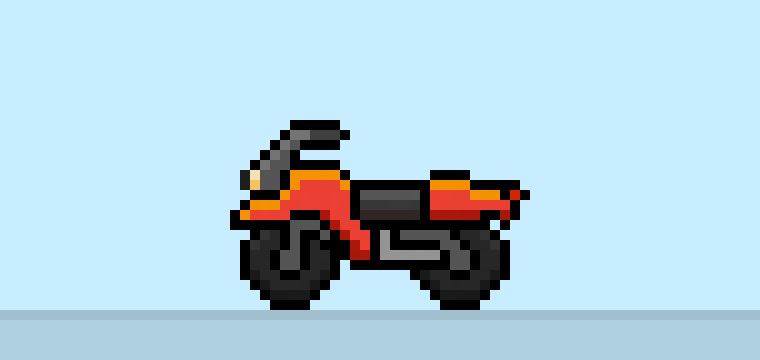

Êtes-vous prêt à concevoir votre propre moto en pixel art ? Apprendre à dessiner une moto en pixel art mignonne est plus populaire que jamais ! Que vous souhaitiez créer un sprite de moto en pixel art simple pour votre jeu de course ou que vous vouliez partager une nouvelle moto en pixel art mignonne dans votre collection de course sur les réseaux sociaux, ce tutoriel vous aidera à créer rapidement et facilement une moto en pixel art.
Comment créer une moto en pixel art
Voici les étapes de base pour créer une moto en pixel art :
- Sélectionnez un logiciel de pixel art tel qu’Adobe Photoshop, Mega Voxels ou Aseprite
- Créez une grille de pixels de 32×32
- Esquissez un contour pour la forme de la moto
- Remplissez la couleur de la moto en pixel art
- Dessinez une ombre sur la moto pour créer de la profondeur
- Remplissez l’arrière-plan avec de la couleur
Maintenant que vous êtes familiarisé avec les étapes de base pour créer une moto en pixel art, nous allons passer chaque étape en revue visuellement afin que vous puissiez suivre et la créer.
Si vous êtes complètement nouveau dans le pixel art, nous vous recommandons de lire notre article Comment créer du pixel art : Tutoriel pour débutants
Sélectionnez un logiciel de pixel art
Dans ce tutoriel pour débutants, nous allons vous montrer les étapes pour concevoir votre propre moto en pixel art, quel que soit le logiciel de pixel art que vous préférez utiliser. Avant de commencer, vous devez savoir comment créer une grille et utiliser l’outil crayon dans le logiciel de votre choix. Une fois que vous avez créé votre moto en pixel art, vous pouvez l’utiliser dans d’autres jeux tels que Minecraft ou des logiciels comme Unity Game Engine. Nous proposons des tutoriels sur les éditeurs de pixel art suivants, alors n’hésitez pas à choisir celui avec lequel vous êtes le plus à l’aise :
Want to see what pixel art software is best for you? Read our post Top Free Pixel Art Software
Créez une grille
Pour commencer, nous allons utiliser une grille simple de 32×32 pixels pour dessiner une petite moto en pixel art. Faire du pixel art en 32×32 pixels est une taille courante, notamment pour des projets comme des jeux vidéo. Assurez-vous que votre toile est réglée sur la couleur blanche (#FFFFFF). Cela sera notre toile sur laquelle nous allons dessiner notre moto en pixel art. Votre grille de moto en pixel art devrait ressembler à ceci :

Esquissez un contour pour la moto
Ensuite, nous commencerons par faire le contour de la moto afin de définir sa forme générale. Pour cela, choisissez la couleur noire (#000000) et activez l’outil crayon dans votre éditeur. Comme il s’agit de la forme générale, n’hésitez pas à ajuster le contour pour qu’il corresponde à votre jeu ou à votre projet artistique. Comme guide, vous pouvez utiliser le contour que nous avons fait ci-dessous pour votre moto ou, comme nous l’avons mentionné précédemment, n’hésitez pas à concevoir le vôtre.
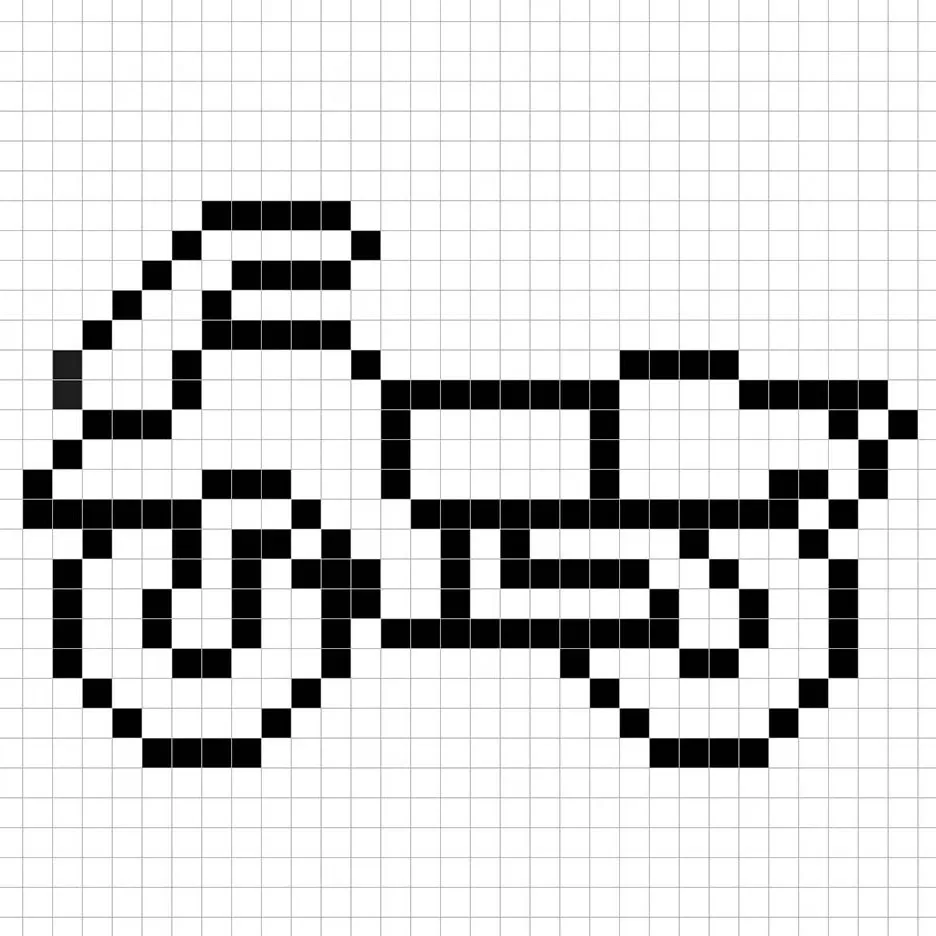
Remplissez la couleur
Maintenant que vous avez dessiné un contour pour votre moto en pixel art, nous allons ajouter de la couleur pour la faire ressortir. Remplissez la section principale de la moto avec un rouge-orange (#F23834). Ensuite, pour les roues de la moto, nous utiliserons une couleur gris foncé (#232323). Pour le guidon, nous utiliserons un gris plus clair (#4A4A4A) et la couche supérieure de la moto sera un orange très clair (#FC8725). Essayez de correspondre à l’image de notre moto en pixel art 8 bits ci-dessous.
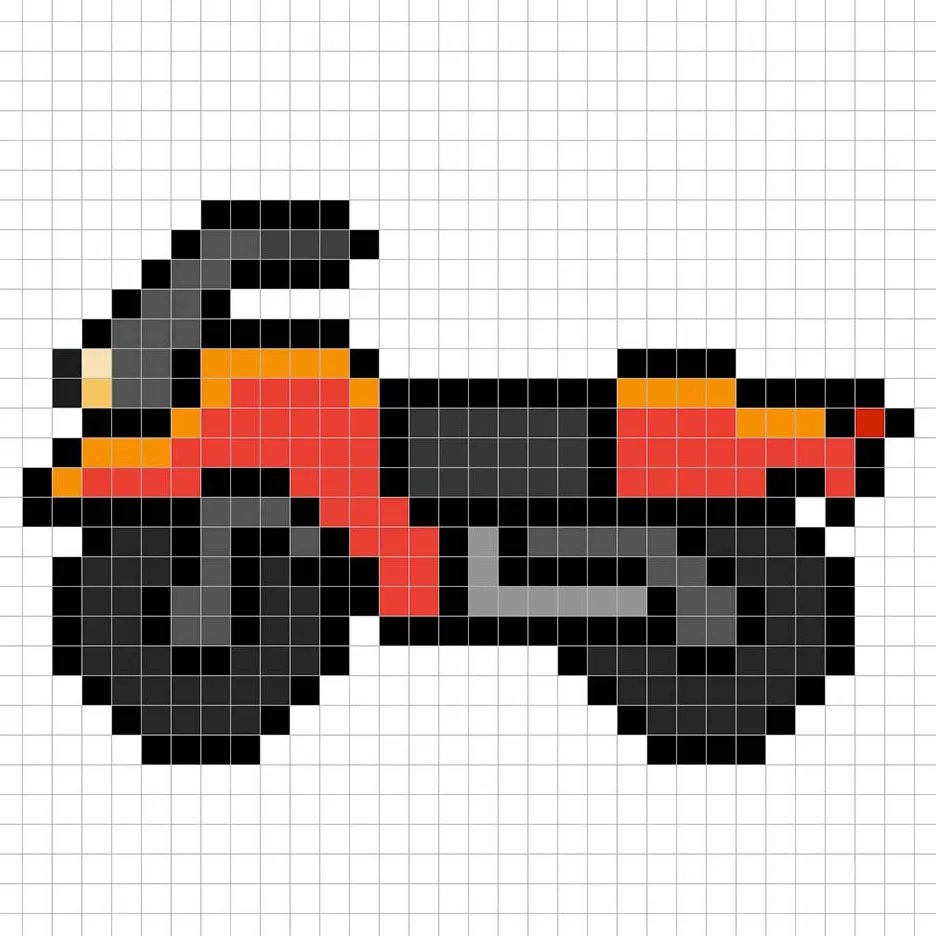
Dessinez les ombres
Lorsque vous créez du pixel art, il y a essentiellement deux parties à l’ombrage : les reflets et les ombres. Nous commencerons par les ombres. Nous allons appliquer une ombre à notre moto en pixel art 32×32 pixels avec une seule couleur. Cette couleur sera appliquée au bas de la moto. N’oubliez pas, pour créer une couleur d’ombre pour la moto, nous utiliserons un orange plus foncé basé sur la couleur utilisée précédemment (#A81617). Nous ajouterons également une ombre sombre au bas des pneus (#191919). Essayez de correspondre à l’emplacement des ombres dans l’image ci-dessous.
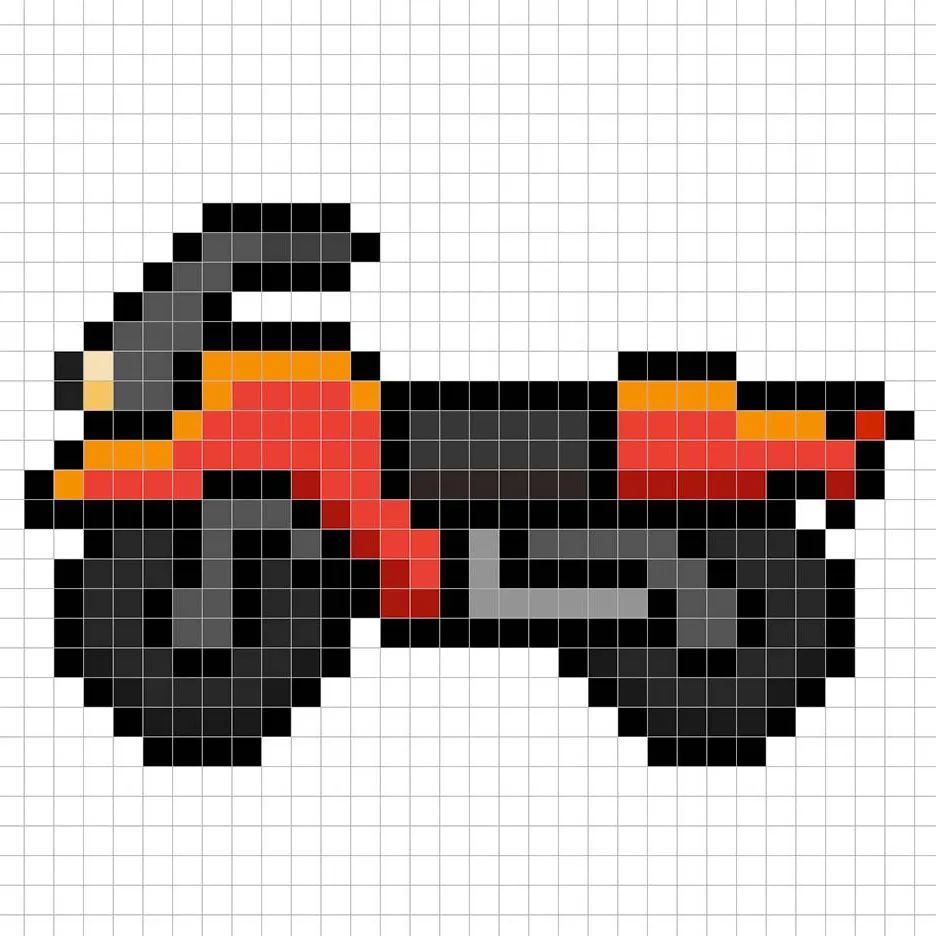
Maintenant que vous avez l’idée de base, nous allons continuer à ajouter de la profondeur à notre moto pour lui donner une sensation 3D. Créons un reflet en utilisant le même gris que celui utilisé pour le guidon, mais au lieu de foncer, nous allons éclaircir (#696969). N’oubliez pas, il ne doit pas s’agir exactement de cette couleur, c’est une occasion de personnaliser la moto à votre goût. Dans notre version, nous avons mis en évidence uniquement le dessus du guidon de la moto. Nous avons également fait de même pour les pneus. Utilisez notre image comme guide pour votre moto.
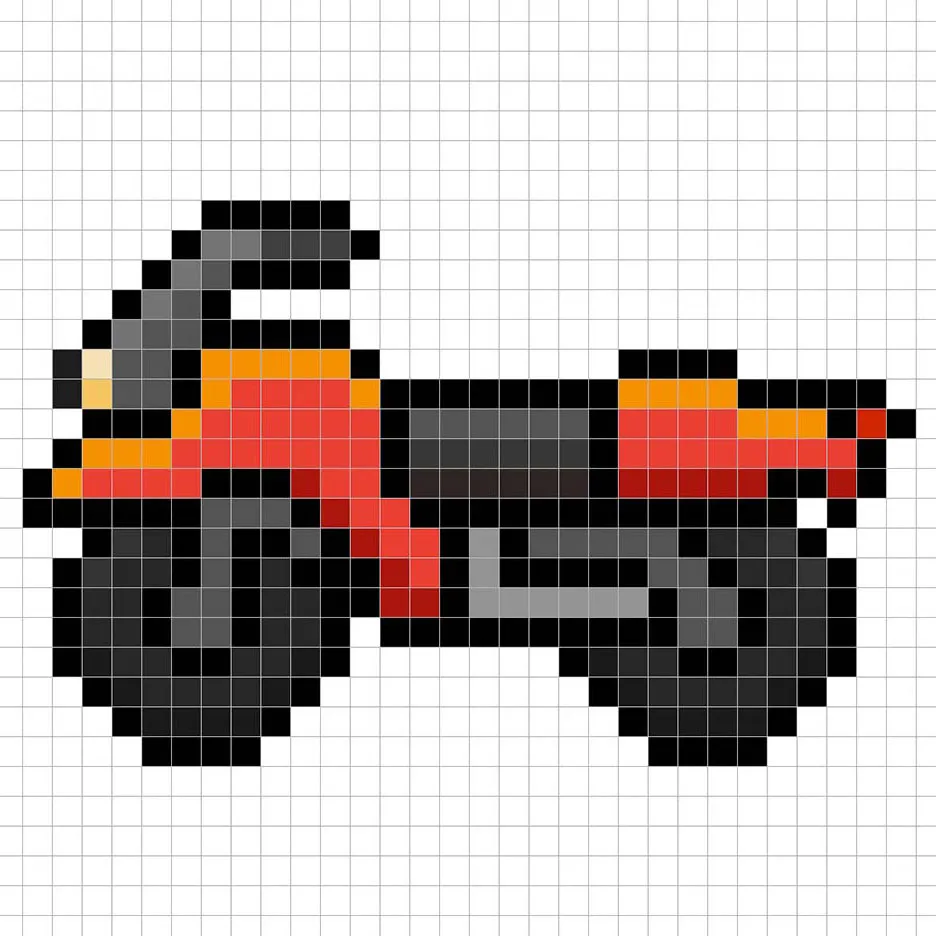
Super ! Lorsque vous êtes satisfait de l’ombrage et des reflets de votre moto, assurez-vous de visualiser votre image finale. Pour voir votre moto en pixel art, désactivez les lignes de la grille pour vérifier si vous aimez le résultat.
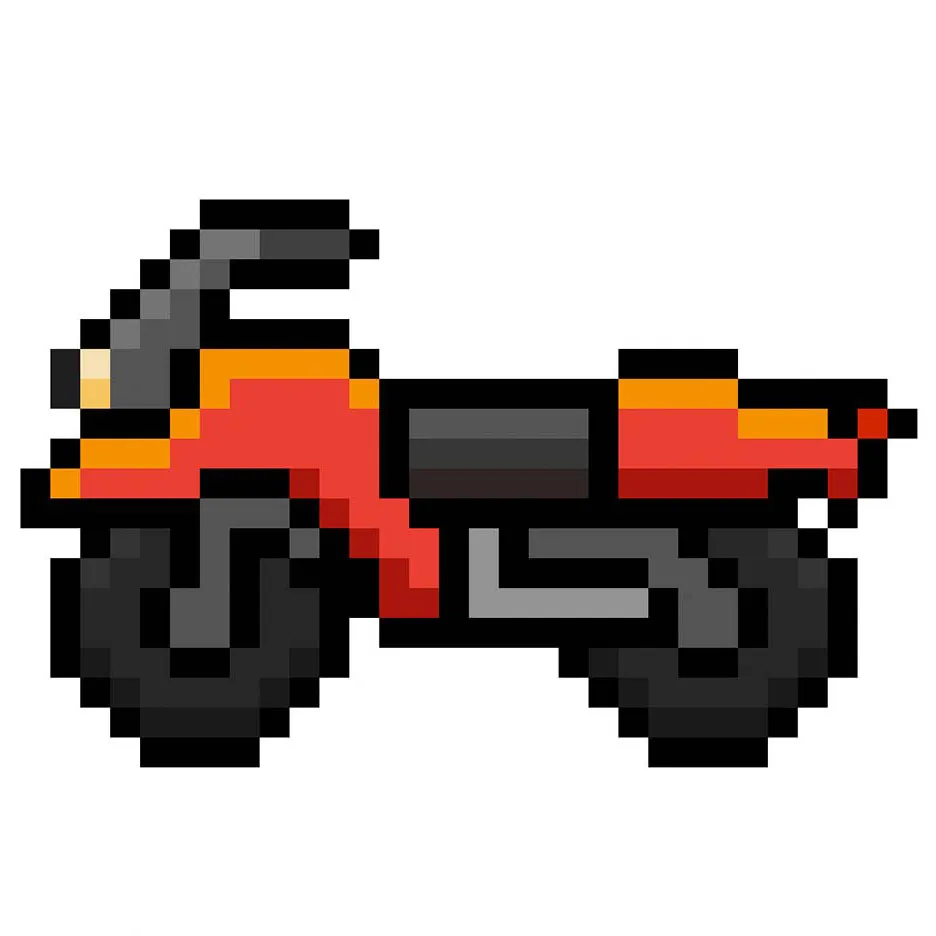
Remplissez la couleur d’arrière-plan
Enfin, changeons la couleur de l’arrière-plan de notre sprite de moto pour vraiment faire ressortir notre moto. Sélectionnez l’outil de remplissage en seau dans votre éditeur. Pour la couleur, choisissez un bleu très clair (#BCEAFE). Ensuite, cliquez simplement sur la zone blanche en dehors de la moto en pixels.
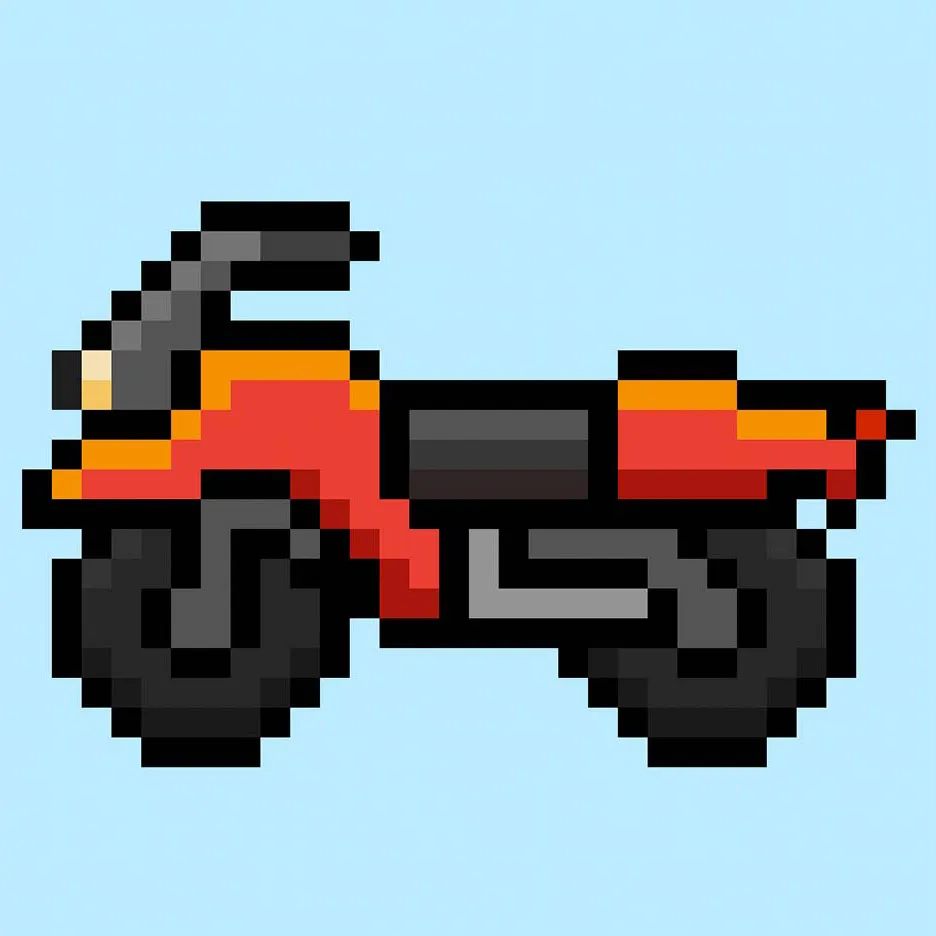
Où aller à partir d’ici
Félicitations ! Vous savez maintenant comment créer votre propre moto en pixel art. Essayez de créer différentes couleurs de motos pour créer une scène de garage.
Bonus : Créer une moto en pixel art 3D

Maintenant que vous avez dessiné votre propre moto en pixel art, vous pouvez la transformer en 3D avec Mega Voxels. Mega Voxels contient un créateur de Pixel Art 3D qui vous permet de convertir des pixels 2D traditionnels en pixels 3D. Il vous suffit de télécharger l’application gratuite Mega Voxels pour iOS ou Android.
Ensuite, importez l’art en pixel que vous venez de créer en utilisant le bouton Ajouter un fichier dans la page Ma Galerie. Et voilà ! Mega Voxels transforme automatiquement votre moto en pixel art en une moto en pixel art 3D.
Vous pouvez maintenant créer des vidéos en rotation 3D de votre moto en pixel art 3D et même voir votre moto en réalité augmentée !








